Czytniki Kindle charakteryzują się szybkością działania oraz solidną konstrukcją. Oferują wiele możliwości, poczynając od notowania (np. Scribe), kończąc na przeglądarkach. Każdy czytnik posiada wyróżniające funkcje.
Jedną z wielu funkcji w Kindle jest podkreślanie tekstu oraz możliwość robienia notatek. W artykule omówimy, jak podkreślać i robić notatki na czytniku Kindle, co powinno dotyczyć niemal wszystkich modeli, w tym najnowszego Kindle Paperwhite oraz Scribe.
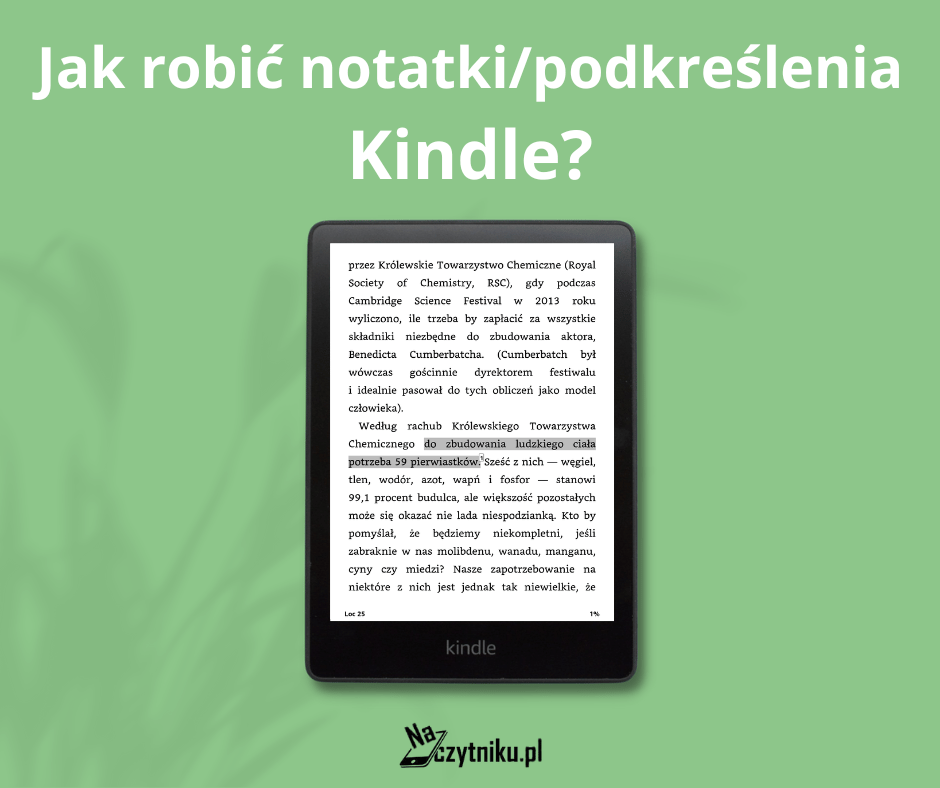
Jak podkreślać na Kindle
Aby podkreślić tekst na czytniku ebooków Kindle, zacznij od przytrzymania pierwszego słowa wybranego tekstu. Podczas tego procesu tekst zostanie podkreślony. Następnie płynnie przeciągnij palec po ekranie, aby objąć pozostałe słowa. W odpowiedzi pojawi się wyskakujące okienko, które zaprezentuje ci dwie opcje: Podkreśl lub Dodaj notatkę. Wybierz opcję Podkreśl, dotykając jej, a wybrany fragment zostanie natychmiast podkreślony.
Jeśli chcesz zaznaczyć pojedyncze słowo, po prostu przytrzymaj słowo, aż zostanie podkreślone, a następnie postępuj tak samo, jak opisano powyżej.
Jeśli chcesz usunąć lub zmodyfikować wcześniej wykonane podkreślenia, oto jak to zrobić. Wystarczy dotknąć podkreślonego tekstu, a pojawi się wyskakujące okienko. Wewnątrz tego okienka wybierz opcję Usuń, aby całkowicie usunąć podkreślenie lub dokonać dowolnych żądanych zmian. Dzięki tym prostym krokom możesz bezproblemowo zarządzać swoimi podkreśleniami na Kindle, usprawniając tym samym swoje doświadczenie czytania.
Jak dodawać notatki na Kindlu
Aby dodać notatkę obok podkreślonego tekstu, wystarczy postępować zgodnie z wcześniej opisanym procesem, aby podkreślić wybrany tekst. Po podkreśleniu dotknij samego podkreślonego tekstu, a pojawi się opcja Notatka. Wybierz opcję Notatka, a pojawi się wyskakujące okienko wraz z klawiaturą na ekranie, umożliwiającą swobodne zapisanie swoich myśli lub komentarzy. Po zakończeniu notatki wybierz opcję Zapisz, a zostanie ona bezpiecznie przechowana obok odpowiadającego tekstu.
Notatkę będzie reprezentowała ikona z numerem umieszczona na końcu podkreślonego tekstu. Aby uzyskać dostęp, zmodyfikować, udostępnić lub usunąć notatkę, wystarczy dotknąć tej ikony. Zostanie ci udostępniony zestaw opcji do interakcji z notatką, dzięki czemu możesz łatwo wyświetlać, edytować, udostępniać lub usuwać ją według uznania. Dzięki tym prostym krokom możesz bezproblemowo dodawać uwagi obok podkreślonego tekstu, poprawiając korzyści płynące z czytania na urządzeniu Kindle.
Jak usuwać podkreślenia i notatki
Aby usunąć swoje notatki, możesz skorzystać z poniższych kroków. Postępuj jak w poprzednich krokach, aby uzyskać dostęp do menu Wyświetl notatki i znaczniki. W tym menu znajdziesz zarówno swoje podkreślenia, jak i notatki. Dotykając podkreśleń lub notatek, masz możliwość przejścia bezpośrednio do odpowiednich sekcji w książce lub, jeśli chcesz, usunięcia ich. Dzięki temu możesz łatwo zarządzać i usuwać niechciane notatki, zapewniając uproszczone doświadczenie czytania dostosowane do Twoich preferencji. Postępując zgodnie z tymi prostymi instrukcjami, możesz łatwo usuwać notatki z urządzenia Kindle.
Przy okazji zapraszamy na nasze media społecznościowe!
Instagram – @naczytniku
Facebook – naczytniku
Autor: Kacper
Źródła: Amazon, GoodEReader

Czy jest jakiś sposób, aby zakreślenia zrobione na książkach, które nie są pobrane z Amazon Store dało się synchronizować on-line? U mnie nawet funkcja „share” i próba wysłania pojedynczego zakreślenia mailem kończy się niepowodzeniem.
W takich sytuacjach najlepiej pisać do działu klienta Amazon, ponieważ raczej to oni będą posiadać tego typu rozwiązania.